注意:以下翻译的准确性尚未经过验证。这是使用 AIP ↗ 从原始英文文本进行的机器翻译。
保存场景
保存和加载场景可以在会话之间重用长期存在的场景,并允许用户共享和协作场景。
通常,将特定于工作流的元数据与存储的场景一起存储,以便更轻松地组织和查找相关的存储场景是非常有用的。
为此,我们利用Ontology来创建表示存储场景的对象。
用户然后可以自定义名称、附加属性,甚至是场景对象与其他对象之间的关系。
对象场景功能
在我们开始保存场景之前,我们需要创建一个实现场景特征的对象。
至少,这需要一个属性来保存场景ID,另一个用于场景名称。
我们强烈建议分别使用对象的主键和标题属性来实现此目的。

您还可以添加其他属性以保存有关场景的附加信息,例如Created By或Description。
在场景对象的属性选项卡中,选择您的ID属性,并添加类型类scenarios:versioned-scenario-rid,如下所示。

然后选择您的名称或标题属性,并添加类型类scenarios:scenario-name。

您的场景对象现在已准备好存储已保存的场景,但在您能够在Workshop中将场景保存到此对象之前,您需要设置一个创建此类型对象的操作。
场景操作
除了场景对象之外,我们还需要在Workshop中使用的操作来创建和更新场景对象以保存场景。
创建场景操作
我们首先创建一个操作,该操作生成实现场景特征的对象。

在规则选项卡中,添加在创建场景时需要提供的属性。
至少,场景的Scenario Id和Name属性必须添加。

现在我们需要确保Scenario ID和Name属性具有正确的类型类。
在表单选项卡中,我们可以从属性列表中删除场景对象,因为我们正在创建的新场景。
创建一个名为Scenario Id的新字符串属性。

在详细信息选项卡中,添加类型类scenarios:versioned-scenario-rid。

对于设置场景名称的操作属性,如果尚未设置,请添加类型类scenarios:scenario-name。
在规则选项卡中,现在可以将Scenario ID设置为最近创建的字符串值。

更新场景操作
接下来,我们将创建一个更新实现场景特征的对象的操作。

在规则选项卡中,添加一个Name属性。

在表单选项卡中,添加类型类scenarios:scenario-object-locator到决定要修改的场景对象的操作属性。

对于更新场景名称的操作属性,如果尚未设置,请添加类型类scenarios:scenario-name。
场景对象和操作现在已准备好在Workshop中用于保存和更新存储的场景。
配置保存场景按钮
我们将在核心按钮组微件中的一个按钮上启用场景保存。
首先,我们在按钮组中添加了一个新按钮,并选择了点击时的"Save Scenario"事件。

为了保存到一个对象中,我们必须选择一个实现场景特征的对象类型。

选择对象类型后,我们必须选择一个创建该类型场景对象的操作。
如果操作参数的类型类配置正确,则场景ID和名称参数应该会自动填入(如下所示)。
其他操作参数可以像Workshop中的其他操作一样配置,因此您可以设置默认值或留空供用户填写。

例如,您可以使用Current user特殊变量来填充一个created by参数。

通过配置创建和更新操作,微件现在允许模块的用户保存场景。
作为用户保存场景
用户可以使用配置的保存按钮保存新创建的场景以及更新现有场景。
此外,在场景管理器中,当一个场景已创建但尚未保存时,该场景将显示“New”标签,直到它被保存,或者显示“Updated”标签如果该场景之前已保存并被修改。
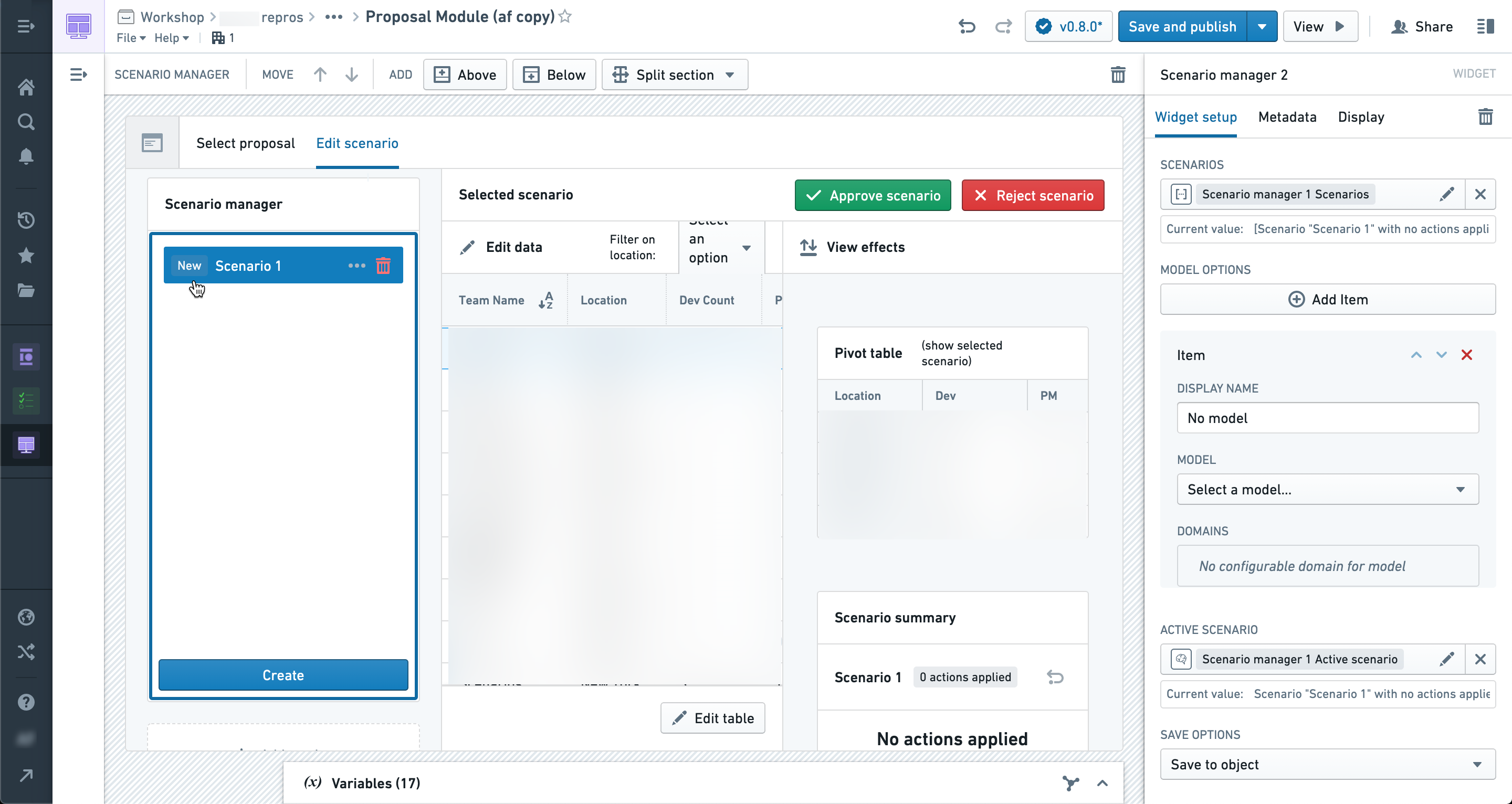
当保存一个新场景时,这将打开创建场景操作对话框。
名称和场景ID将自动填入,用户将有机会输入或更改任何附加操作参数的值。
在这种情况下,我们添加了一个描述字段,用户可以填写以与场景一起保存。

点击提交后,场景将被保存,不再显示"New"指示器。

此时,场景已被保存,但除非配置为这样,否则在访问此应用程序时不会默认加载。
请参阅加载场景教程以了解如何配置此行为。
没有编辑者角色保存场景
如果您在Workshop模块中保存场景时遇到问题,这可能是因为您的Foundry权限缺少编辑者角色。如果您希望在不授予模块编辑权限的情况下启用在Workshop模块中保存场景,这是一个特定的问题。如果您不计划保存场景,则不应出现此问题。
对于此问题,请联系您的Palantir代表以(1)创建“只读用户与创建场景”角色,并(2)更新第二张图片中选中的只读用户项目。

